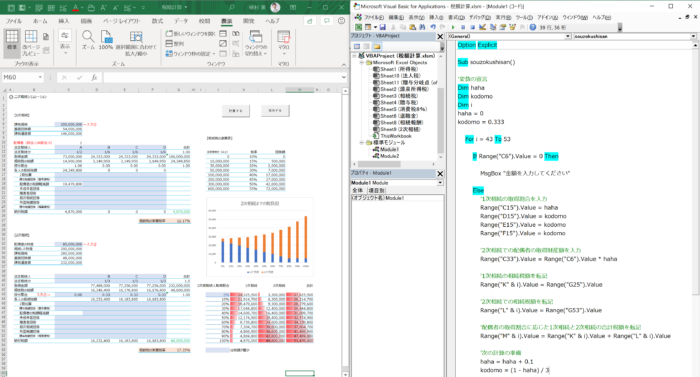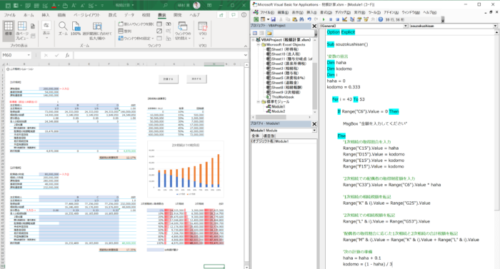独立してからの収穫の1つは、ITに触る機会を増やしたことです。
ひとりで仕事をするなら、ITに慣れておくのがおすすめです。
独立後してからわかった 手間がかかることはけっこう多い
今は好きなものの1つになっているIT
独立した当初、 IT について今ほど関心があったわけではありません。
いざ、独立してみると、今まで気づかなかったことに気づくわけです。
「今までは誰かに入力をお願いすればよかったけど…」
「紙で資料をもらうと、どうしても入力が必要になる」
「思っていた異常に紙をたくさん使う…」
そんなことがあって、ITを使っていった方がいいなと思い、色々と試していきました。
- MacBook Proを買ってITに強くなる(Windowsと両刀使い)
- iPad Proを買って、ペーパレス
- クラウド会計で会計のデータ連携
- Dropboxを有料契約して、サーバーの代わりに
- Evernoteでメモをする
- Office365で最新のExcel・Word・パワポ
- ブログを開始してサーバー契約
- ネット営業でクレジット決済
こういったツールを試しつつ、使っていくことで、ITにも慣れていき、仕事の効率は確実に上がりました。
そして、やってよかったことのもう1つがプログラミングです。
Excelマクロをそこそこ動かせるようになるまでの体験記
現在、仕事で使っている(曲がりなりにも)プログラミングは、ExcelマクロとUiPath(RPA)。
そのうち、今回はときどきご質問いただくExcelマクロについて。そこそこ使えるようになるまでに、やったことについてお話しします。
①きっかけはブログ
Excel マクロというものがあるのは知っていましたが、具体的に何ができるかというのはさっぱり分からず。
その後、井ノ上さんのブログで、マクロの記事をいくつも目の当たりにして「これは仕事の効率化につながるのでは?」と思い、その井ノ上さんのExcelマクロセミナーに参加しました。
そもそもExcelマクロって何?という方はこちらの記事をご覧いただければ。
Excel VBA超入門 マクロを書いてみたい人集合! 仕事ときどきアウトプットがおすすめ | GO for IT 〜 税理士 植村 豪 Official Blog
受講後、Excelマクロでどんなことができるのか?というのはなんとなくイメージできました。
例えば、
Range(”E5”).Value=100と書いて、F5を押して実行すれば、セルE5に「100」が入力される
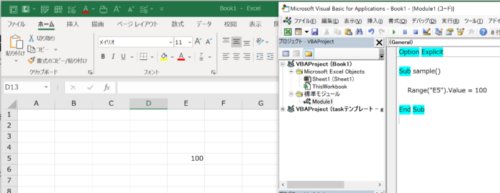
|
1 2 3 4 5 6 7 |
Option Explicit Sub sample() Range("E5").Value = 100 End Sub |
マクロでは繰り返し処理ができ、一瞬でセルA1からA10に2000という数字が入ります。「これは仕事(経理)に使えるかも?」というように可能性を感じていました。
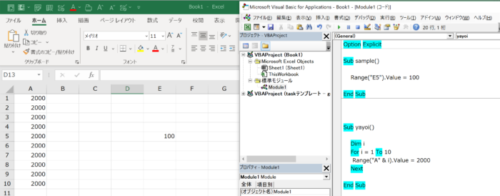
|
1 2 3 4 5 6 7 8 |
Sub yayoi() Dim i As long For i = 1 To 10 Range("A" & i).Value = 2000 Next End Sub |
ただ、じゃあマクロを書いて何かやってみようと思っても、さっぱり描けず。マクロでできることがわかったからといって、それがすぐに仕事で使えるわけでもないですから。
マクロでできることと、現状の仕事の振り返りができて、初めて気づくのであって、掛け合わせの片方、マクロのスキルがそもそも足りない。(というか、ほぼない…)
その後、ちょっとだけ練習したけど、やはり敷居は高く。挫折しその後半年ほど放置でした。
日々練習
半年過ぎた頃、「やっぱ、やってみたい!」「仕事を効率化したい!」と再び熱が上がり、思い切ってWeb教材を買ってイバラの道へすすむことに。お金も使ったし、もう後戻りはできない。
その翌日からブログの更新とともに毎朝1時間いないの時間をExcelマクロの時間にしました。
半年ほどは続けたと思います。教材も短い時間でできるものでしたし、ケーススタディだったのでやりやすかったです。
マクロをある程度理解するには、英語の構文のように、何度も何度もひたすら書いていくというのが、そこそこ書けるようになる近道だと感じています。
あと、ExcelVBAの本があれば、目を通すようにもしています。マクロに慣れる、どんなことができるかを効率よく知るためです。
最近、読んでわかりやすかったのがこちらの本です。
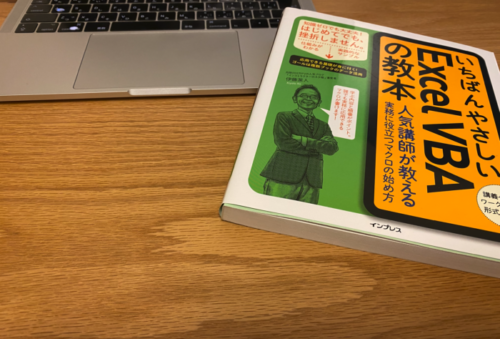
Excelマクロにご興味がある方には、入門書としておすすめです。実践的な書き方も書かれていて、記述もマクロとしては複雑ではなく、やさしいレベル。気づきも多かったです。
[amazonjs asin=”4295003069″ locale=”JP” tmpl=”Small” title=”いちばんやさしいExcelVBAの教本 人気講師が教える実務に役立つマクロの始め方 (「いちばんやさしい教本」シリーズ)”]
じぶんの仕事で試してみる
ある程度、基本の型を身体で覚えたところで、ブログ記事にしてみたり、実際のじぶんの仕事に使えるかどうかを試したという感じです。
やってみたことはブログでも記事にすることでじぶんなりの理解を確認していたという感じです。
Excelマクロ超入門 マクロを書いてみたい人のための基本の「き」 | GO for IT 〜 税理士 植村 豪 Official Blog
読む方に伝わるかどうかという視点で。読んでいただけているかどうかは定かではないですが。
わからなければネットでググってみる
といっても、基本の「キ」がわかったという段階で、記述などわからないことは山ほどあります。
じぶんで書いてみて、書き方がわからなければ、ネットでググってみるようにしています。
「一番下のデータを指定するには?」ならこんな感じで。
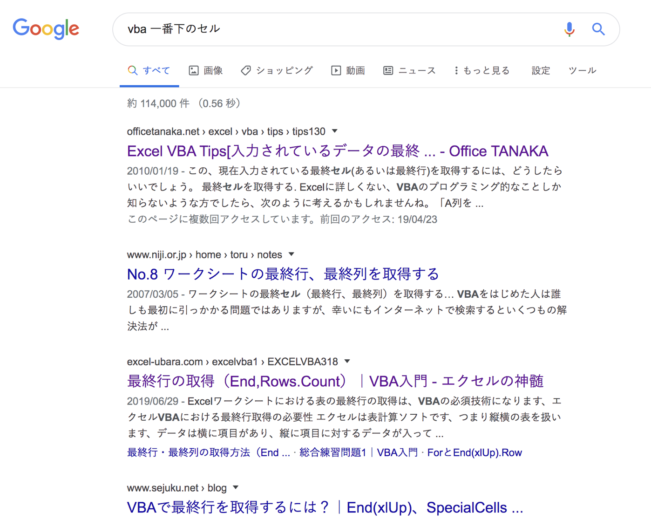
直接の答えはないとしても、ちょっと変えて動かしてみると、うまくいくこともあります。
繰り返しの仕事があればExcelマクロを検討
Excelマクロでどんなことができるか?がわかると、実際に仕事で触れているうちに気づくことが増えます。
「あれ?これマクロでできるんじゃね?」というように。
節税か?お金か? Excelマクロを使った法人税のシミュレーション | GO for IT 〜 税理士 植村 豪 Official Blog
JDL財産評価ソフトへの入力をExcelマクロとUiPathを連携してやるパターン | GO for IT 〜 税理士 植村 豪 Official Blog
もちろん、マクロを書いていてもうまくいかない、エラーも出るし、ずいぶん時間がかかってしまったということもあるのですが、その後の時間を縮めることができるのを想像して、意地になってやってみることもあります。
試験を受けてみる
これはネタでということになりますが、ちょっとマクロがわかるようになると、試してみたいという気持ちもわいてきて、試験も受けました。
VBAエキスパートBasic(ベーシック)に合格するまでにやった勉強方法 | GO for IT 〜 税理士 植村 豪 Official Blog
いい経験にはなるものの、試験内容が実践向きかと言えば、そうでもないのかなという印象です。
でも、一度体験してみるのはおすすめです。
完璧を目指さない
現在はマクロをそこそこ書けるようになったのですが、Excelマクロを使えるようにするには、とにかく小さくても「できる」を体験してみるのがおすすめです。
わたしは「できる」を体験していなかったら、書けないまま終わっていたと思います。
ネットや本をみると、きれいに書かれているマクロをたくさん目にしますが、周りと比べることなく、以前のじぶんと比べてみるのが大事です。
とりあえず、うまく動いてくれれば、じぶんの仕事の効率化にはつながります。ひとまず動くようにかければいいやという割り切りも必要かと。(体裁はあとでゆっくりと)
まずは、Excelマクロを書ける設定にして、Range(”A5”).value=100と書けば、セルA5に100が入るというのを体験してみるのがおすすめです。
Excelマクロ超入門 マクロを書いてみたい人のための基本の「き」 | GO for IT 〜 税理士 植村 豪 Official Blog
【編集後記】
昨日は自宅で情報収集など。コロナに関することも調べたので書いておきます。
もし熱があっても37.5°Cになるまでは病院には行かない方がいい。お互いのために。ちょっと熱があるようなら保健所に電話するなどで相談するといいとのことでした。
【昨日の1日1新】
※「1日1新」→詳細はコチラ
アラジン グラファイトトースター